Z łatwością usuń całą zawartość i ustawienia na iPhonie, iPadzie lub iPodzie całkowicie i trwale.
- Usuń niepotrzebne pliki z iPhone'a
- Wyczyść pamięć podręczną iPada
- Wyczyść pliki cookie iPhone Safari
- Wyczyść pamięć podręczną iPhone'a
- Wyczyść pamięć iPada
- Wyczyść historię iPhone Safari
- Usuń kontakty z iPhone'a
- Usuń iCloud Backup
- Usuń wiadomości e-mail z telefonu iPhone
- Usuń iPhone WeChat
- Usuń iPhone WhatsApp
- Usuń wiadomości z iPhone'a
- Usuń zdjęcia z iPhone'a
- Usuń listę odtwarzania z iPhone'a
- Usuń kod ograniczeń iPhone'a
Usuń zdjęcia z iPhone'a, ale nie z iCloud za pomocą doskonałych sposobów
 Zaktualizowane przez Lisa Ou / 25 2021:14
Zaktualizowane przez Lisa Ou / 25 2021:14Każdy użytkownik Apple wie, jak ważny jest iCloud, zwłaszcza w przechowywaniu zdjęć, plików, haseł, notatek i innych danych, aby uzyskać do nich dostęp na różnych urządzeniach Apple. Zdjęcia to jedna z rzeczy, które zawsze chcieliśmy przechowywać lub cenić na naszych urządzeniach. Podobnie jak w przypadku iPhone'a przechwytuje zdjęcia o wysokiej jakości. Ale czy doszedłeś do punktu, w którym chcesz usunąć zdjęcia, których nie będziesz już potrzebować na swoim iPhonie? A może po prostu chcesz, aby zostały usunięte z iPhone'a, ale nie z iCloud? Dowiedz się, czy możesz usunąć takie zdjęcia i jak to zrobić, korzystając z niektórych doskonałych sposobów poniżej.
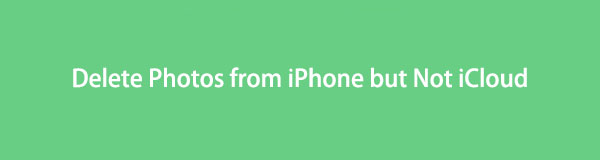

Lista przewodników
FoneEraser na iOS to najlepszy program do czyszczenia danych iOS, który może łatwo i całkowicie usunąć całą zawartość i ustawienia na iPhonie, iPadzie lub iPodzie.
- Wyczyść niechciane dane z iPhone'a, iPada lub iPoda touch.
- Szybkie usuwanie danych dzięki jednorazowemu nadpisywaniu, co pozwala zaoszczędzić czas na mnóstwo plików danych.
- Jest bezpieczny i łatwy w użyciu.
Część 1. Czy możesz usuwać zdjęcia z iPhone'a, ale nie z iCloud?
Kiedy pamięć jest pełna, a Twój iPhone się rozładowuje, nie jest to oczywiście przyjemne. I przez większość czasu twoja pamięć jest pełna z powodu zdjęć, filmów, nagrań itp. Ponadto wszyscy wiemy, że iPhone ma najlepszą oferowaną jakość zdjęć. Jedną rzeczą lub sposobem, który wpadnie ci do głowy, jest usunięcie tych obrazów. Ale czy możesz je usunąć z iPhone'a, ale nie z iCloud? To rzeczywiście pytanie, głównie ze względu na synchronizację iCloud, którą mieli użytkownicy iPhone'a.
I tak, gdy włączysz Zdjęcia iCloud na swoim iPhonie, wszystkie Twoje zdjęcia zostaną zsynchronizowane z iCloud. Następnie, gdy wprowadzisz zmiany w aplikacji Zdjęcia, wszystkie zdjęcia w iCloud również zostaną zaktualizowane. W rezultacie, jeśli usuniesz zdjęcia z aplikacji Zdjęcia iPhone'a podczas korzystania ze Zdjęć iCloud, zostaną one również usunięte z iCloud. Nie martw się, istnieje sposób na usunięcie zdjęć z iPhone'a, ale nie z iCloud. W rzeczywistości jest ich wiele. Zawsze możesz usunąć zdjęcia z iPhone'a, ale nie z iCloud, wyłączając Zdjęcia iCloud na urządzeniu z systemem iOS. Możesz jednak zastosować kilka praktycznych sposobów ich usunięcia, tylko na iPhonie, a nie na iCloud.
W następnej części dowiesz się, jak zatrzymać automatyczną synchronizację zdjęć iCloud, co w większości przypadków może być sposobem usuwania zdjęć z iPhone'a, ale nie z iCloud, zwłaszcza jeśli jest to włączone.
Część 2. Jak zatrzymać automatyczną synchronizację zdjęć iCloud na iPhonie?
Jednym z praktycznych sposobów zatrzymania automatycznej synchronizacji iCloud na iPhonie jest wyłączenie jej na urządzeniu z systemem iOS. Z tego powodu będziesz mógł usuwać zdjęcia z iPhone'a, ale nie z iCloud. Poniżej znajdują się sposoby wyłączania automatycznej synchronizacji zdjęć z iCloud i iPhone'a.
Kroki, jak zatrzymać automatyczną synchronizację zdjęć iCloud na iPhonie:
Krok 1Przede wszystkim otwórz Oprawa aplikacja na Twoim iPhonie.
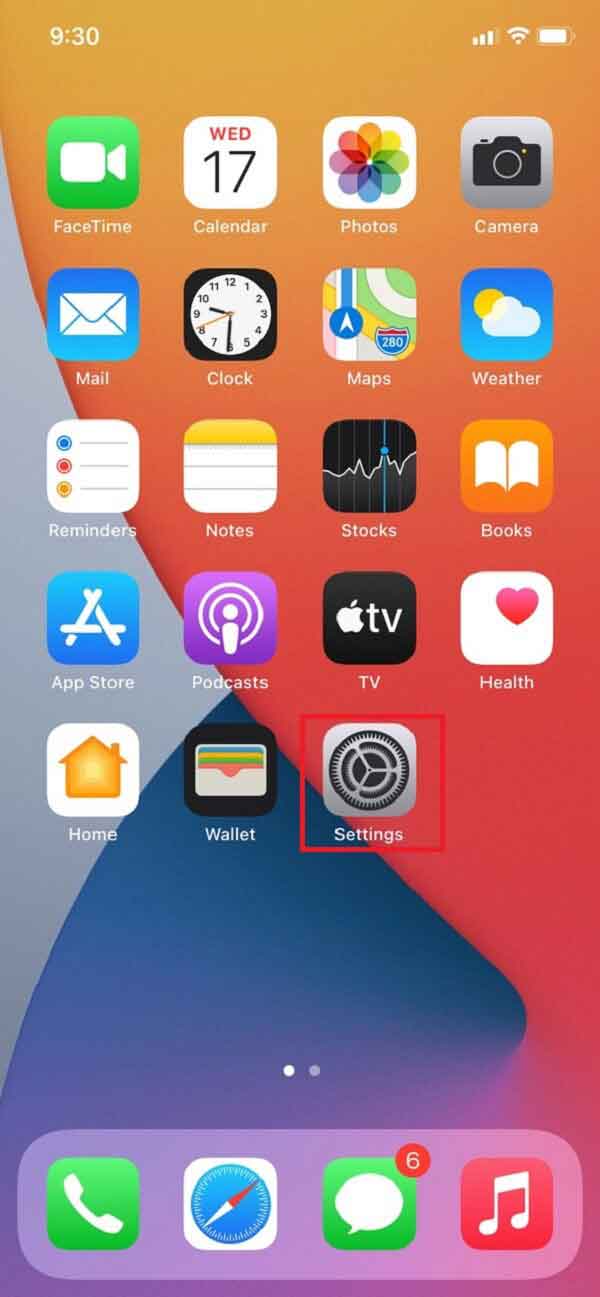
Krok 2Następnie dotknij [Twoje imię], A następnie wybierz opcję iCloud.
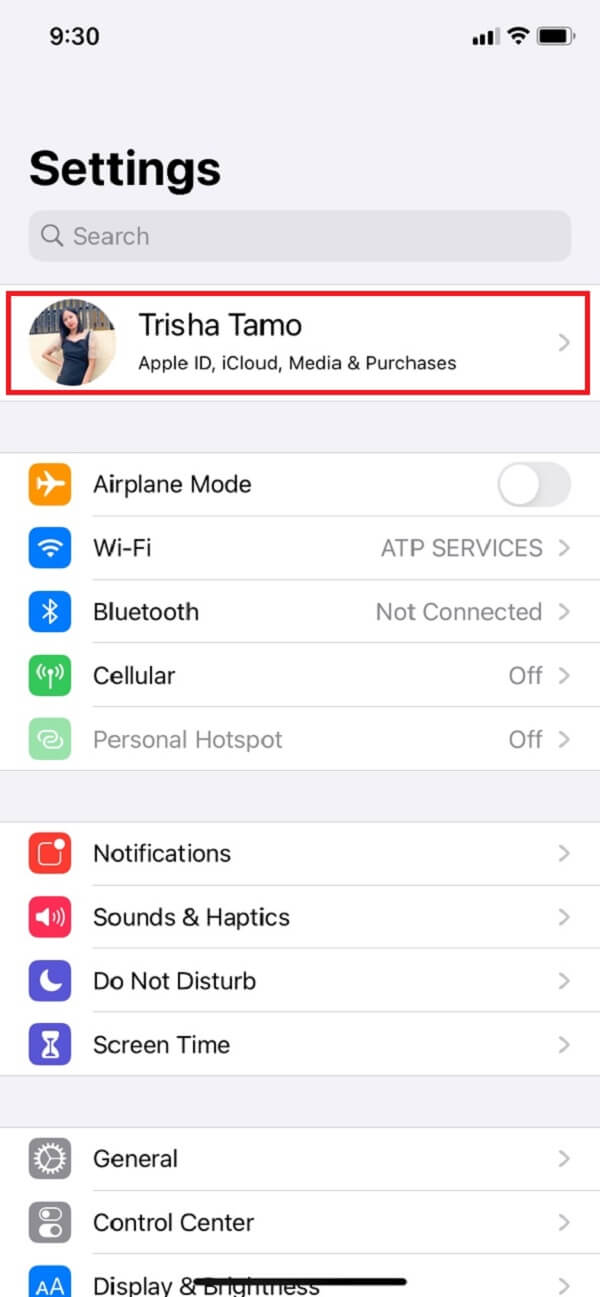
Krok 3Następnie stuknij ZDJĘCIA. Następnie przełącz iCloud Zdjęcia.
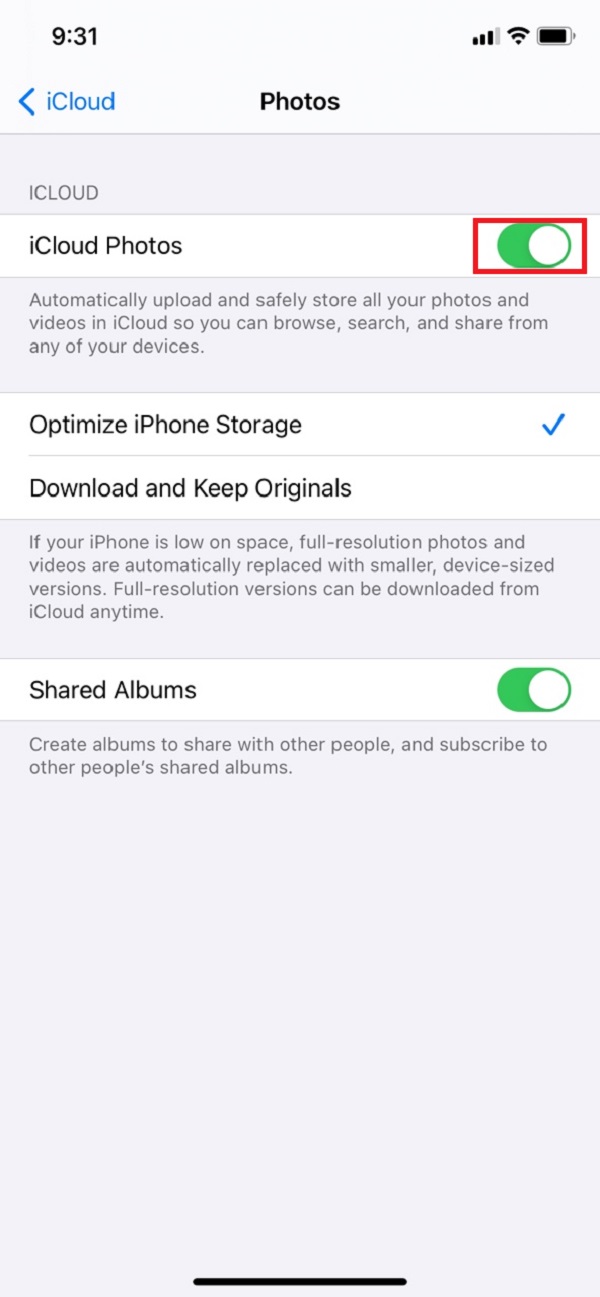
Krok 4Następnie wybierz, co chcesz zrobić z rzeczami w Zdjęciach iCloud.
Krok 5Na koniec dotknij Usuń z iPhone'a aby skutecznie zatrzymać iCloud Zdjęcia automatyczna synchronizacja na Twoim iPhonie.
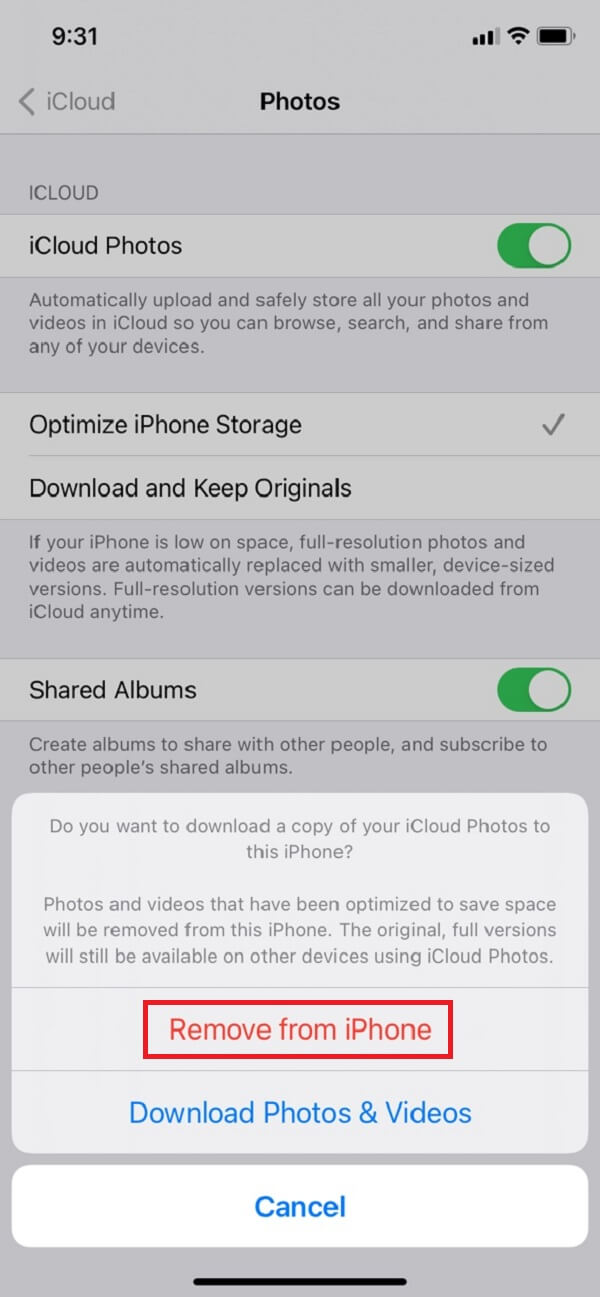
Otóż to. W końcu wiesz, jak zatrzymać automatyczną synchronizację zdjęć iCloud na swoim iPhonie. Ale jest więcej. Następnie możesz usunąć zdjęcia z iPhone'a, ale nie z iCloud przez FoneEraser na iOS i inne metody. Przejdź do następnej części, aby nauczyć się tego programu i go używać.
FoneEraser na iOS to najlepszy program do czyszczenia danych iOS, który może łatwo i całkowicie usunąć całą zawartość i ustawienia na iPhonie, iPadzie lub iPodzie.
- Wyczyść niechciane dane z iPhone'a, iPada lub iPoda touch.
- Szybkie usuwanie danych dzięki jednorazowemu nadpisywaniu, co pozwala zaoszczędzić czas na mnóstwo plików danych.
- Jest bezpieczny i łatwy w użyciu.
Część 3. Jak usunąć zdjęcia z iPhone'a, ale nie z iCloud
Czy wiesz, że możesz usuwać zdjęcia z iPhone'a, ale nie z iCloud za pomocą ZDJĘCIA aplikacja i niektóre narzędzia? Cóż, w tym poście pokażemy Ci, jak to zrobisz i przedstawimy jedno narzędzie z niezawodnymi funkcjami i wydajnością. Jeśli chcesz je poznać i nauczyć się, czytaj dalej ten post.
1. Usuń zdjęcia z iPhone'a, ale nie iCloud za pomocą aplikacji Zdjęcia
Jeśli nie chcesz usuwać swoich zdjęć z iCloud, możesz je usunąć za pomocą aplikacji Zdjęcia na swoim urządzeniu. Po zatrzymaniu automatycznej synchronizacji zdjęć iCloud w ustawieniach możesz w końcu usunąć zdjęcia z iPhone'a za pomocą aplikacji Zdjęcia bez usuwania ich na iPhonie. Poniżej znajdują się proste kroki, które możesz szybko wykonać.
Kroki, jak usunąć zdjęcia z iPhone'a, ale nie iCloud z aplikacją Zdjęcia:
Krok 1Przede wszystkim przejdź do ZDJĘCIA aplikację na swoim urządzeniu.
Krok 2Następnie wybierz zdjęcia, które chcesz usunąć, dotykając Wybierz w prawym górnym rogu.
Krok 3Następnie dotknij Usuń w prawym dolnym rogu ekranu.
Krok 4Na koniec stuknij Usuń (#) Zdjęcia. I to wszystko, pomyślnie usunąłeś swoje zdjęcia bezpośrednio z aplikacji Zdjęcia.
Proszę bardzo! Jeśli zatrzymasz automatyczną synchronizację Zdjęć iCloud, możesz usunąć lub usunąć zdjęcia z iPhone'a, ale nie z iCloud. Następnie przedstawimy jedno narzędzie, które może naprawdę Ci pomóc, a jest nim FoneLab na iOS. Chcesz wiedzieć, o czym jest ten program? Możesz przejść do następnej części tego postu.
2. Usuń zdjęcie z iPhone'a, ale nie iCloud za pomocą FoneEraser na iOS
FoneEraser na iOS to jedno z najpotężniejszych narzędzi do czyszczenia całej zawartości i ustawień iPhone'a, iPada, iPoda. Ponadto to narzędzie może zwolnić miejsce na urządzeniu, usuwając niepotrzebne pliki, niepotrzebne programy, zdjęcia, a nawet pliki. Tak więc, jeśli szukasz najlepszego sposobu lub praktycznej metody na swoje pytanie, „jak usunąć zdjęcia z mojego iPhone'a, ale zachować je w iCloud?”, dobry FoneEraser na iOS jest odpowiedni dla Twoich potrzeb. Pozwoli ci to tylko usunąć zdjęcia z iPhone'a, ale zachowa je nadal na iCloud. Jeśli chcesz wiedzieć, jak korzystać z tego narzędzia, postępuj zgodnie ze szczegółowymi instrukcjami poniżej.
Kroki, jak usunąć zdjęcie z iPhone'a, ale nie iCloud za pomocą FoneEraser dla iOS:
Krok 1Pierwszą i najważniejszą rzeczą jest to, że musisz pobrać i zainstalować FoneEraser na iOS na swoim komputerze. Następnie poczekaj, aż zakończy się proces instalacji.

Krok 2Następnie zostanie uruchomiony automatycznie. I zobaczysz jego główny interfejs. Kliknij Zwolnij miejsce, następnie Oczyść zdjęcia w menu rozwijanym.

Krok 3Następnie kliknij Eksportuj i usuń. Następnie zdjęcia, których już nie potrzebujesz, wyeksportuj je na swój komputer. Wreszcie możesz je usunąć.

W ten sposób możesz łatwo i szybko usuwać zdjęcia z iPhone'a i przechowywać je na komputerze za pomocą FoneEraser na iOS.
FoneEraser na iOS to najlepszy program do czyszczenia danych iOS, który może łatwo i całkowicie usunąć całą zawartość i ustawienia na iPhonie, iPadzie lub iPodzie.
- Wyczyść niechciane dane z iPhone'a, iPada lub iPoda touch.
- Szybkie usuwanie danych dzięki jednorazowemu nadpisywaniu, co pozwala zaoszczędzić czas na mnóstwo plików danych.
- Jest bezpieczny i łatwy w użyciu.
Część 4. Często zadawane pytania dotyczące usuwania zdjęć z iPhone'a, ale nie iCloud
1. Czy to prawda, że gdy usuwasz zdjęcia z iPhone'a, są one również usuwane z iCloud?
Gdy usuniesz zdjęcie lub wideo z aplikacji Zdjęcia na iPhonie, iPadzie, iPodzie touch lub Macu, zniknie ono również ze Zdjęć iCloud i innych urządzeń, na których włączono funkcję automatycznej synchronizacji Zdjęć iCloud.
2. Co to jest biblioteka zdjęć iCloud i do czego służy moja biblioteka zdjęć iPhone'a?
Opcjonalna funkcja Apple umożliwia tworzenie kopii zapasowych i synchronizację zdjęć i filmów z biblioteki zdjęć iPhone'a w jednym łatwo dostępnym miejscu — w chmurze. Tak długo, jak masz włączone Zdjęcia iCloud na wszystkich urządzeniach, możesz uzyskiwać dostęp do swojej biblioteki zdjęć z dowolnego urządzenia, gdziekolwiek jesteś.
3. Jak mogę sprawdzić, czy moje zdjęcia są na moim iPhonie lub iCloud?
W aplikacji do obsługi wiadomości otwórz dowolną rozmowę i dotknij ikony aparatu. Powinien wyświetlać zdjęcia przechowywane lokalnie. Apple może dodać małą ikonę iCloud lub coś podobnego w prawym dolnym rogu obrazów, aby wskazać, które są przechowywane lokalnie, a które są przechowywane w chmurze.
Wnioski
Podsumowując, są to doskonałe sposoby na jak usunąć zdjęcia z iPhone'a ale nie iCloud. Pamiętaj, że możesz usuwać zdjęcia tylko z iPhone'a. Ponadto istnieje również doskonałe narzędzie i jedna z najlepszych alternatyw do bezpośredniego usuwania zdjęć z urządzenia, i to jest FoneEraser dla iOS. I na pewno przyniesie Ci większą wygodę. Ale nadal to twój wybór.
FoneEraser na iOS to najlepszy program do czyszczenia danych iOS, który może łatwo i całkowicie usunąć całą zawartość i ustawienia na iPhonie, iPadzie lub iPodzie.
- Wyczyść niechciane dane z iPhone'a, iPada lub iPoda touch.
- Szybkie usuwanie danych dzięki jednorazowemu nadpisywaniu, co pozwala zaoszczędzić czas na mnóstwo plików danych.
- Jest bezpieczny i łatwy w użyciu.
